Se hai una playlist con tracce senza titolo, artisti sconosciuti e informazioni mancanti sull'album, non preoccuparti, puoi personalizzarle tutte. Questo post è qui per guidarti. modifica dei metadati dei file audioScoprirai cinque strumenti utili e semplici passaggi per organizzare la tua collezione musicale in un attimo. Cosa aspetti? Continua a leggere per scoprire il potenziale della tua libreria musicale!
1. Convertitore video AVAide
Il metodo migliore per modificare i metadati audio è utilizzare AVAide Video ConverterNon lasciatevi confondere dal nome. Si tratta di un editor completo di metadati e informazioni audio e video, nonché di un convertitore di formati. È possibile modificare i metadati dei file audio, inclusi titolo del brano, nome dell'artista, album, compositore, genere, anno, traccia, commenti e copertina. Successivamente, è possibile apportare piccole modifiche e convertire il formato audio. In una parola, è una soluzione completa per l'editing dei metadati audio.
Questa piattaforma supporta un'ampia gamma di formati di file multimediali. Lo rende una soluzione per gli utenti che lavorano con diversi tipi di contenuti. I formati di file multimediali supportati includono OGG, MP4, M4V, MOV, MP3, WMA, ASF, WMV, WAV, AVI, FLAC e altri. Questa compatibilità garantisce la possibilità di gestire i metadati per una vasta gamma di file audio e video.
Passo 1Scarica e installa AVAide Video Converter dal sito ufficiale per l'accesso completo. Una volta impostato tutto, esegui il programma per iniziare.

DOWNLOAD GRATUITO Per Windows 7 o successivo
 Download sicuro
Download sicuro
DOWNLOAD GRATUITO Per Mac OS X 10.13 o successivo
 Download sicuro
Download sicuroPasso 2Passa a Cassetta degli attrezzi scheda. Cercare Editor metadati multimediali; è la funzione che utilizzerai per modificare il tuo file.
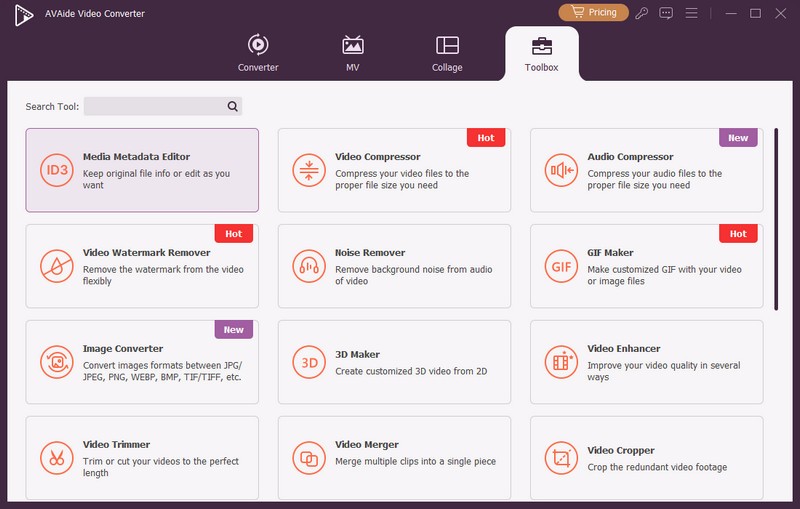
Passaggio 3Fare clic sul pulsante Aggiungi per importare il file audio di cui si desidera modificare i metadati.
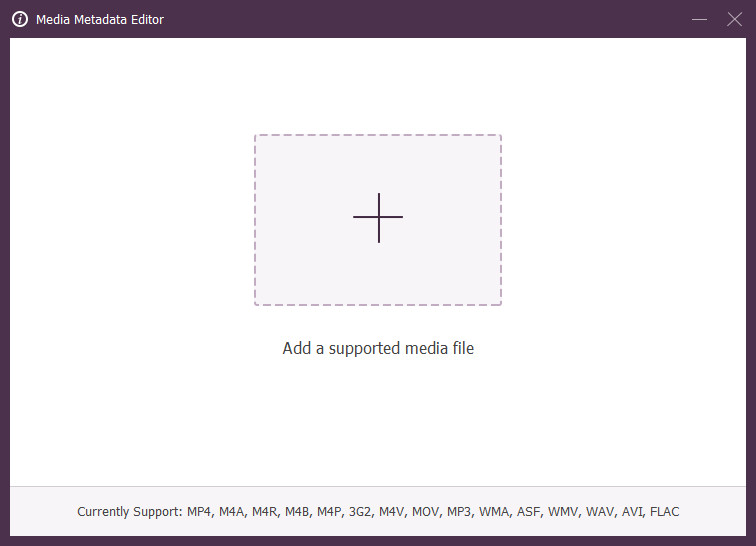
Passaggio 4Ora verrai indirizzato alla sezione principale di modifica dei metadati. Vedrai vari campi per Titolo, Artista, Album, Compositore, Genere, Anno, Traccia, e Commenti. Seleziona ciascun campo associato e inserisci le informazioni necessarie.
Oltre a ciò, fai clic su (+) sotto la cornice della copertina per aggiungere un'istantanea che fungerà da miniatura per il file.
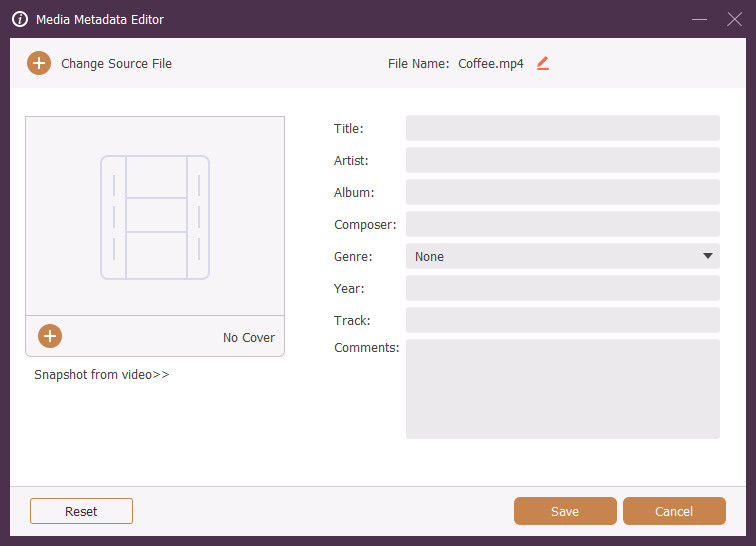
Passaggio 5Colpire il Matita pulsante nella parte superiore dei campi informazioni per modificare il nome del file. Una volta sistemato, fare clic su Salva pulsante per confermare le modifiche. Controlla il file modificato sul tuo file locale per vedere le modifiche.
2. Lettore multimediale VLC
VLC Media Player è un lettore audio e video ampiamente utilizzato e funziona con quasi tutti i tipi di file. È compatibile con Linux, Windows e Mac. Puoi modificare dettagli come titolo, artista, album e altro per il tuo file audio. La funzione di impronta digitale audio controlla un database online per identificare i tag. Oltre a ciò, puoi incorporare le immagini delle copertine degli album nei tuoi file audio. È una comoda piattaforma per modificare e personalizzare le informazioni audio.
Passo 1 Esegui VLC Media Player sul desktop.
Passo 2 Colpire il Media e Apri il file per importare il file audio.
Passaggio 3 Passa a Utensili scheda e selezionare Informazioni sui media. Modifica i dettagli come Titolo, artista, album, ecc., nella finestra di dialogo Informazioni.
Passaggio 4Una volta sistemato, fai clic Salva metadati per confermare le modifiche.

3. TagScanner
Uno degli editor di tag musicali più importanti, che soddisfa vari formati audio come OGG, MP3, FLAC e altri, è TagScanner. Questo programma ti consente di modificare i dettagli audio come titoli di brani, artisti, album, ecc. La parte impressionante? Puoi applicare modifiche a più file contemporaneamente, mantenendo tutto coerente. Oltre a ciò, TagScanner ha un lettore audio integrato, che ti consente di incorporare i testi nella musica.
Passo 1 Apri TagScanner sul tuo computer.
Passo 2premi il Aggiungere i file pulsante per caricare i tuoi file audio nel programma.
Passaggio 3 Il tuo file audio verrà visualizzato sull'interfaccia. Inizia a modificare il Titolo del brano, nomi degli artisti, dettagli dell'albume altro ancora in base alle tue preferenze.
Passaggio 4premi il Salva pulsante e TagScanner modificherà i dettagli del file audio.

4. Bambino3
Kid3 è una piattaforma versatile che ti consente di modificare le informazioni in vari tipi di file audio. È molto comodo se hai molti file da organizzare, soprattutto se vuoi ordinarli per genere musicale. Quindi, sia che tu voglia correggere il nome di un artista scritto in modo errato, aggiungere le copertine degli album o organizzare le tue tracce in un ordine specifico, Kid3 rende tutto un gioco da ragazzi. Puoi organizzare i tuoi file audio con metadati accurati e personalizzati.
Passo 1Avvia Kid3 sul tuo computer.
Passo 2Colpire il Aggiungere i file pulsante o trascina e rilascia i file audio nell'interfaccia.
Passaggio 3Seleziona il file audio, modifica i campi come Titolo e Artistae fare doppio clic per apportare modifiche.
Passaggio 4Colpire il Salva pulsante dopo aver apportato le modifiche. Utilizza il player integrato della piattaforma per visualizzare in anteprima le modifiche.

5. Etichetta MP3
MP3Tag è uno strumento di modifica dei metadati dei file audio semplice ma chiaro. La sua interfaccia è identica a quella di Esplora file di Windows, e puoi selezionare un brano sulla destra e modificare immediatamente i metadati sulla sinistra. Puoi modificare dettagli come il titolo del brano, il nome dell'artista, l'album e il genere. Puoi anche incorporare immagini accattivanti che vengono visualizzate durante la riproduzione di un brano. Oltre a ciò, puoi modificare più file contemporaneamente, risparmiando tempo e fatica. Può anche convertire i formati di file audio. Tuttavia, a differenza di AVAide Video Converter, che supporta quasi tutti i formati audio, MP3Tag supporta solo alcuni formati noti come MP3 e M4A.
Passo 1Apri MP3Tag utilizzando il tuo computer.
Passo 2premi il Aggiungi rubrica pulsante; sembra una cartella con un segno più.
Passaggio 3Seleziona la cartella in cui è posizionato il tuo file. Una volta selezionato, inizia a modificare i metadati.
Passaggio 4Dirigiti verso l'angolo sinistro dove sono posizionati i campi. Inserisci le informazioni desiderate per Titolo, Artista, Anno, Traccia, Genere, Commento, Artista dell'album, e altro ancora.
Passaggio 5Al termine, fare clic su Salva pulsante per confermare le modifiche.

Domande frequenti sulla modifica dei metadati dei file audio
Come modificare i metadati MP3?
Puoi utilizzare AVAide Video Converter per svolgere il tuo compito. Aprilo, vai alla scheda Casella degli strumenti e seleziona Editor metadati multimediali. Importa il tuo file audio e inserisci le informazioni necessarie nei campi forniti. Al termine, fare clic sul pulsante Salva per confermare le modifiche.
Come modificare i metadati audio utilizzando le proprietà su Windows?
Trova il file audio sul desktop e cliccaci sopra con il tasto destro del mouse. Apparirà un menu; clicca su Proprietà > Dettagli scheda. Qui vedrai diversi tag relativi al file. Clicca su ciascun tag, come Titolo, Artista, Album, ecc., e inserisci le informazioni che desideri aggiungere o modificare. Una volta inserite le informazioni, premi il pulsante OK per salvare le modifiche.
Come si modificano le proprietà dei file WAV online?
Molti servizi online forniscono strumenti per modificare i tag e le proprietà dei file audio. Esempi di tali servizi includono tagmp3.net e MAZTR. Questi strumenti semplificano la modifica dei dettagli essenziali dei tuoi file audio.
Posso utilizzare il file OGG su Mac?
I file OGG non funzionano sui dispositivi Apple. Ma puoi renderli riproducibili su Mac utilizzando un'applicazione di terze parti. Puoi scegliere tra AVAide Video Converter e VLC Media Player.
La modifica dei metadati OGG influisce sulla qualità audio?
NO! La modifica dei metadati OGG non altera il contenuto audio effettivo del file. Modifica solo le informazioni di accompagnamento. Garantisce che la tua libreria musicale rimanga organizzata.
In conclusione, hai imparato il i modi migliori per modificare i tag audio Utilizzando gli strumenti sopra menzionati. Avere il controllo dei metadati musicali mantiene la tua collezione organizzata e semplifica la ricerca dei tuoi brani preferiti. Se desideri un editor di metadati audio semplice e intuitivo, considera AVAide Video Converter e MP3Tag.
La tua cassetta degli attrezzi video completa che supporta oltre 350 formati per la conversione in qualità senza perdita di dati.




